【お知らせ】がんばる企業応援マガジン最新記事のご紹介
無線LANとは何か。モバイル通信との違い
無線LANとは、名前のとおりケーブルを使わず「無線」で、LANに接続するための手段だ。かつてはLANに接続するときは、LANケーブルを使う有線LANしかなかったが、ノートパソコンなどの携帯用機器が増えるにつれ、「ケーブルなしでネットにつなぎたい」という需要が増えてきた。
ケーブルを使わずにネットワークにつなぐ手段としては、最近スマートフォンなどで盛んに利用されている「3G」「4G」といったモバイル通信がある。これらは「携帯電話などの端末からインターネットに接続するための回線」で、携帯電話会社の基地局に接続することで利用できるようになる。
これに対し無線LANは、会社や家庭など、狭いエリア内でパソコンなどの機器同士を接続する「LAN(Local Area Network)」につなぐためのものだ。無線LANを使ってインターネットを利用するときは、接続するLAN内にある、ルーターやインターネットモデムを経由する必要がある。
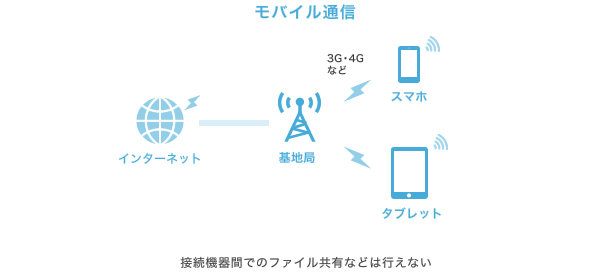
3G・4Gといったモバイル通信は、携帯電話の基地局と接続することで携帯電話などの端末からインターネットを利用できるようにするもの。接続した機器間でデータを共有することはできない。
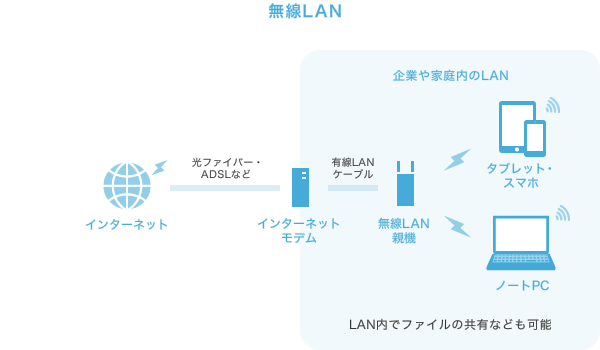
無線LANは、無線で企業や家庭内など限られたエリアのネットワーク(Local Area Network)に参加するためのもの。LANに参加すれば機器間でファイルやプリンターなど共有をしたり、モデムを経由してインターネットに接続したりするといったことも可能。
図にもあるように、無線LANを利用する場合、通常は無線LANアクセスポイント・ルーター(親機)が必要になる。親機に接続するための無線LANアダプターは「子機」と呼ばれる。ノートパソコンやスマートフォンには、無線LANアダプター(子機)が内蔵されている場合がほとんどだ。また親機である無線LANアクセスポイントには、インターネットに複数のパソコンやスマートフォンを接続するための「ルーター」の機能が内蔵されている場合が多い。

無線LANの親機。通常はルーター機能も内蔵されている。写真は最新の無線LAN規格「IEEE802.11ac」にも対応するバッファロー「WHR-1166DHP」。
なお、親機を介さず子機同士で通信を行う「アドホックモード」もある。ただ通常は親機と子機の間で通信を行う「インフラストラクチャモード」が利用されることの方が圧倒的に多い。
「アドホックモード」は親機を介さず子機同士で直接通信を行うモード。「インフラストラクチャモード」は親機(アクセスポイント)を経由して通信を行う。
目次へ戻る
無線LANの規格を知る。主な規格は5種類
無線LAN機器のスペックを見ると、「IEEE802.11」という言葉をよく目にする。「なんだか難しそうだな」と思うかもしれないが、きちんと理解すればそんなに難しいものではない。下図は無線LAN機器のスペック表の例だ。
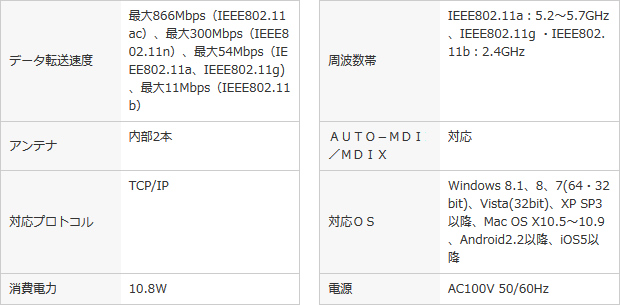
無線LAN機器のスペック表の例。「IEEE802.11」の後につくアルファベットによって、周波数帯や速度などが違うので、それぞれの規格の特徴を押さえておこう。
無線LANは電波を使って通信を行うためのものだが、より高速かつ確実な通信を行うために、規格がどんどんバージョンアップされてきた。そのため無線LANには、いくつかの規格がある。無線LAN機器のスペック表を見ると「IEEE 802.11b/g/n」などといった表記があるが、これは「IEEE802.11bと、IEEE802.11gと、IEEE802.11nという3種類の規格をサポートしていますよ」という意味だ。
この「IEEE802.11」の部分は気にしなくていい。その後に付く「b」や「g」といったアルファベットごとに、規格の内容が違うので、アルファベット部分にだけ注目すればよいのだ。現在主に使われているのは、以下の表に示す5種類だ。主な違いは、利用する電波周波数帯とデータ転送速度にある。無線LANを使う際には、通信する機器同士が同じ規格を採用していなくてはならない。
5種類のうち、最も頻繁に使うのはgとnだろう。この二つは対応機器がかなり多い。acは最新で最も高速だが、対応機器の普及率がまだ低い。aは対応機器が少なめ、bは普及率は高いが低速でセキュリティ面でも脆弱性があるので、よほど必要でなければ使わない方が無難だ。
2.4GHz帯のIEEE802.11b/gは、ほとんどの無線LAN機器で採用されていて、採用製品の価格も安い。しかし電子レンジなどの家電製品などでも利用される周波数帯なので混線が多く、通信速度も遅い。5GHz帯を使う機器は、混線が少なくて安定した通信が行え、速度も速い。それぞれの規格ごとに、メリット・デメリットがあることを理解しておこう。
<無線LANの規格の種類>
| | 周波数帯 | 理論上の最大速度 | 電波干渉 | 普及率 |
|---|
| IEEE802.11b | 2.4GHz | 11Mbps | 多い | ◎ |
|---|
| IEEE802.11g | 2.4GHz | 54Mbps | 多い | ◎ |
|---|
| IEEE802.11a | 5GHz | 54Mbps | 少ない | △ |
|---|
| IEEE802.11n | 2.4GHz/5GHz | 600Mbps | 2.4GHz帯は多い | 〇 |
|---|
| IEEE802.11ac | 5GHz | 6.9Gbps | 少ない | △ |
|---|
目次へ戻る
無線LANの基本的な設定方法——SSIDとパスワード
無線LANは、親機と子機を接続する必要がある。この際に子機からは、「接続したい親機の名前」を指定する必要がある。この親機に付けられた名前のことを「SSID」という。そして接続する際には、ネットワークセキュリティキー(パスワードのようなもの)が求められる。
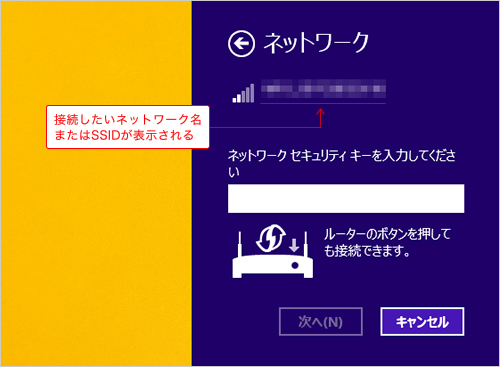
Windows 8.1での無線LAN接続画面。接続したいネットワーク名またはSSIDを選択し、「ネットワークセキュリティキー」の入力をする。
この設定を簡略化するために用いられているのが、「AOSS」や「WPS」といった仕組みだ。これは親機側と子機側で「AOSS」「WPS」ボタンを押すだけで、SSIDの指定とパスワードの入力を行えるようにしたものだ。簡単に設定できるが、親機と子機の双方がAOSS/WPSに対応している必要がある。
目次へ戻る
無線LANのセキュリティ
無線LANは、電波を使って通信を行う。ケーブルがなくてスッキリしているが、その分、その電波の内容を他者によって読み取られてしまう危険性がある。情報漏えいを防ぐために、無線LANにはさまざまなセキュリティ機能が設けられている。主なセキュリティ機能としては以下のようなものがある。
・暗号化
無線LANでは、電波を他者が受信しても、その通信内容を解読できないよう、データに暗号化が施されている。暗号化方式には「WEP」「WPA」「WPA2」の3種類が主に用いられているが「WPA2」が最もセキュリティが強力なので、接続機器側が対応しているならば可能な限りWPA2を利用するといい。適切なネットワークセキュリティキーを設定して、そのキーを基に暗号化が行われる。

無線LAN親機側の設定画面。無線の認証・暗号化の設定などを行う。
・MACアドレスフィルタリング
無線LANに限らず、ネットワーク機器には1台1台に個別の「MACアドレス」というアドレスが設定されている。「MACアドレスフィルタリング」は、無線親機に対し、指定したMACアドレスの機器しか接続できないようにする設定だ。これを設定しておくと、第三者はその親機に接続できなくなるので、情報漏えいを抑えられる。特定の機器しか使わない場合は設定しておくといいだろう。
・アクセスポイント名を見せないようにする(SSIDステルス)
無線LAN搭載パソコンやスマートフォンなどでアクセスポイントを検索すると、近くにある親機のSSIDがズラリと表示される。「SSIDステルス」は、このSSIDを見えなくするもの。SSIDを知っているユーザーは、手動でSSIDを指定して接続する。第三者にSSIDが見えなくなるので、第三者の侵入を防ぎやすくなる。
目次へ戻る
無線LANがつながりにくいときの対策
無線LANを使っていると、親機と子機の間がうまくつながらなくなることがある。環境によって、通信経路に障害物があったり、距離が長過ぎたりすると、電波がうまく届かないことがあるのだ。この場合は、以下のような対処方法がある。
・親機の位置を変える、障害物をどける
親機を設置する位置を変え、電波の届きやすい場所に置くようにする。また親機と子機の間に家具などの障害物があったり、電子レンジのような電波を邪魔する家電製品などがある場合は、これらの障害物をどけると通信がうまくいくようになることもある。
・使用する通信規格を変えてみる
「IEEE802.11gでつながりにくいならIEEE802.11aを利用してみる」といった具合に、利用する通信規格を変える。親機側で使用する規格を変更する。
・中継機を導入する
無線LANの通信範囲を広げる中継機を導入してみる。親機と子機の経路の中間点辺りに中継機を設置することで、通信がスムーズに行えるようになることがあるのだ。

無線LAN中継機を用いることで、無線LANの電波の到達範囲を広げられる。写真はバッファロー「WEX-733D」。
ここまで無線LANについての基本的な知識を解説してきた。今まで「とにかくつながればいい」という感覚で無線LANを利用してきた人もいるかもしれないが、ここで解説した知識を理解したうえで、親機や子機の設定を行えば、より安全かつ快適な通信ができるようになるだろう。最近はパソコンだけでなく、スマートフォンやタブレットなど、無線LANを内蔵した機器はどんどん増えてきている。そんな今だからこそ、ぜひ無線LANについての基本的な知識を今一度、しっかり確認しておこう。
目次へ戻る
【お知らせ】がんばる企業応援マガジン最新記事のご紹介
この記事を社内で共有し、課題解決のヒントにお役立てください
お客様マイページの「連絡ボード」機能を使って、同じ会社のメンバーと簡単にこのページを共有できます。社内で情報を共有し、組織全体の課題解決や業務効率の向上にお役立てください。
社内のメンバーに共有する(企業で共有する)
- (注)連絡ボードを利用するには企業設定が必要です。